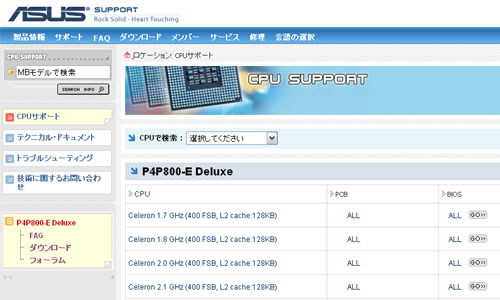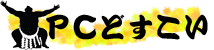1.CPU交換でパソコンがより快適になります。
なんだかもうパソコンが古くなってさすがに今のものと比べたら見劣りするなあ。
買ったときはとりあえず安いグレードのパソコンを買ったけど、なんとかスペックアップできないのかな。
そういったことであればCPUの交換に挑戦してみませんか?たとえばCeleronからPentium4に変更すればアプリケーションの起動が早くなったり、画像の表示や、動画の再生、など待ち時間が短くなり快適になります。
さらにメモリとともに交換すると、より快適度がアップしますのでおすすめです。
2.それではCPUを交換するにはどうしたらいいの?
・STEP1 どんな形のCPUがつくか調べよう
CPUには数多くの種類があり、それぞれ対応するものが違います。まず、どんな形のCPUが装着できるのか大元を理解しておく必要があります。
それにはマザーボードのソケットが何か調べます。それで大体使用できるCPUが決まります。
次のステップのマザーマザーボードの型番を調べよう でも仕様の欄を見ればわかりますが、発見できない場合は直接確認したほうが早いです。
 |
 |
 |
 |
 |
 |
SocketT(775)
Core2Duo
PenrtiumD
Pentium4
Celeron |
Socket479
PentiumM |
Socket478
Pentium4
Celeron |
Socket423
Pentium4 |
Socket370
PentiumIII
Celeron |
Slot-1
PenrtiumIII
PentiumII
Celeron |
 |
 |
 |
 |
 |
 |
Socket604
Xeon |
AM2
Athlon64 X2
Athlon64 |
Socket939
Athlon64 X2
Athlon64 |
Socket754
Athlon64 |
SocketA
AthlonXp
Athlon
Duron |
Socket7
K6-2
K6-3 |
・STEP2 マザーボードの型番を調べよう
 
最初にマザーボードの型番を調べます。
これは基板上にシルクプリントで印刷されていることがほとんどです。
マザーボードの外箱が残っていれば確実にわかります。
右の写真ですとマザーボードのメーカーはASUS 型番はP4P800-E DELUXEだとわかります。ソケットの形状は478です。その型番を元にメーカーのホームページで製品の仕様を調べます。
主要マザーボードメーカーリンク集↓ |
 |
 |
 |
 |
 |
 |
ASUS |
Aopen |
GIGABYTE |
MSI |
Intel |
BIOSTER |
 |
 |
 |
 |
 |
 |
ABIT |
ALBATRON |
DFI |
ECS |
旧ECS |
FIC |
・STEP3 表示された表記を確認しよう
メーカーホームページで検索をかけると、このように対応CPUが表記されます。
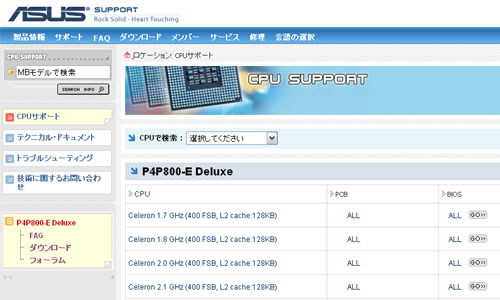
例のマザーボードのソケットは478ピンですから、表示されたCPUで478ピンのものであれば使用できるということです。
ここで気をつけることは以下の2点をよく確認してください。
・FSB (エフエスビー)
・L2 (セカンドキャッシュ)
この数字が違うと見かけは同じでも中身は違うものになりますので動作しません。
一番上に表記されたCeleron 1.7 GHz (400 FSB, L2 cache:128KB) を例にとりますと
FSBは400 L2は128KBになります。
・STEP4 対応するCPUを選ぼう
下記のリンク先よりCPUの販売ページにジャンプしますので、ご使用のマザーボードに対応したCPUをお選びください。
FSBはリンク先の一行リスト、L2は商品単体のページに記載されています。